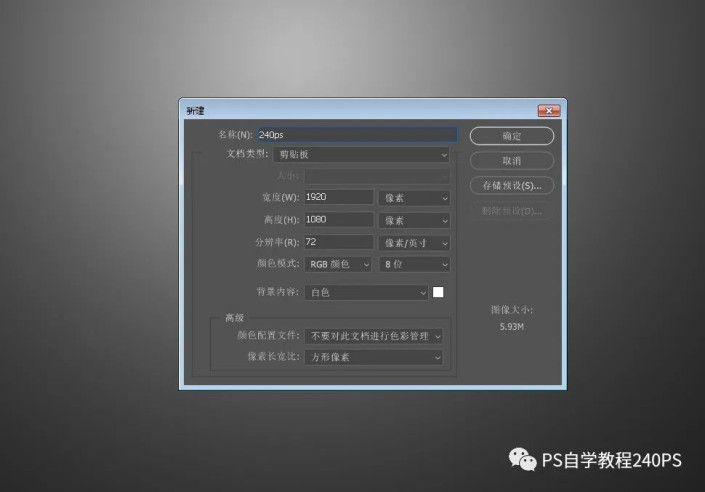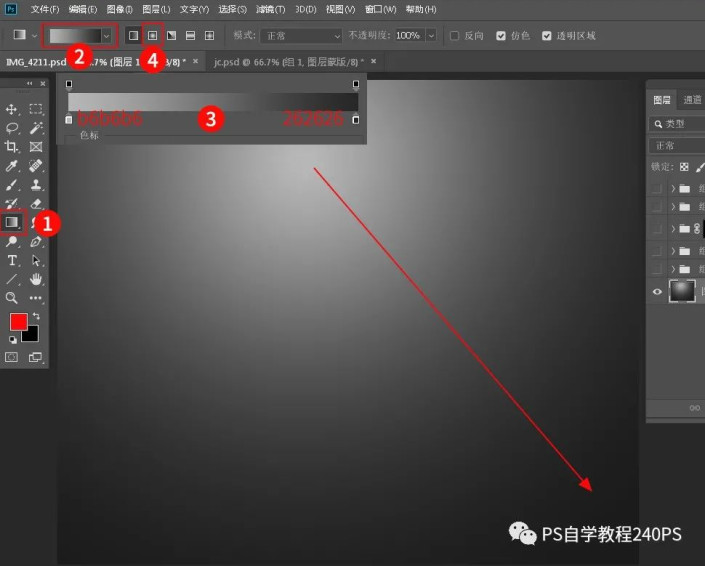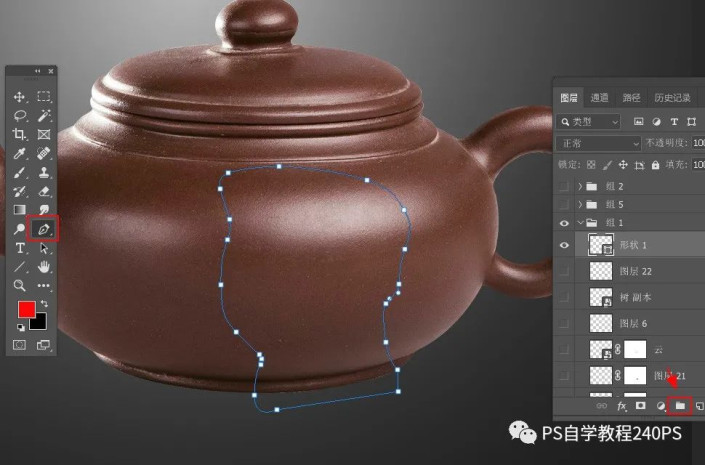创意场景,合成紫砂壶中的生态茶山世界
来源:公众号
作者:PS自学教程240PS
学习:3705人次
合成紫砂壶中的生态茶山世界
效果图:
操作步骤:
1、新建文件
打开PS软件,按Ctrl + N新建文件,尺寸为1200×1080像素,分辨率为72像素/英寸,然后确定。
2、背景添加渐变色
在工具箱选择“渐变工具”,点击属性栏上面的渐变色设置颜色,如下图。然后选择“径向渐变”,由下图箭头方向拉出渐变色。
3、导入茶壶
在素材包中打开茶壶,用移动工具拖进来,点击图层面板右上角的菜单,选择“转为智能对象http://www.16xx8.com/tags/34209/”,然后移到画布中间位置,按Ctrl + T 调整好大小。
4、勾出缺口部分轮廓
新建一个组,在组里新建一个图层。在工具箱选择“钢笔工具”,然后在茶壶中间勾出下图所示的路径。
5、添加选区蒙版http://www.16xx8.com/tags/38847/
按Ctrl + 回车把勾好的路径转为选区,然后选择当前组,再点击蒙版按钮,添加蒙版,如下图。
学习 · 提示
相关教程
关注大神微博加入>>
网友求助,请回答!
 搜索公众号photoshop教程论坛,免费领取自学福利
搜索公众号photoshop教程论坛,免费领取自学福利